CAN转ETHERCAT网关将CAN 总线和 ETHERCAT 网络连接方法 点击:267 | 回复:0
由于好多现场会出现将CAN总线的设备接到EtherCAT网络中,由于协议的不相同,不能直接进行连接,现需一种能同时兼容CAN 总线和ETHERCAT网络的一种设备,由此远创智控YC-ECT-CAN 是自主研发的一款 ETHERCAT 从站功能的通讯网关。该产品主要功能是将各种 CAN 总线和 ETHERCAT 网络连接起来。

1.1 使用 GW Modbus Bulider 软件配置 CAN 报文
1, 打开GW Modbus Bulider 软件,首先设置软件使用的 IP 地址,点击菜单栏“设置— —通讯设置——以太网设置”,如下图,电脑的 IP 是 192.168.1.111。
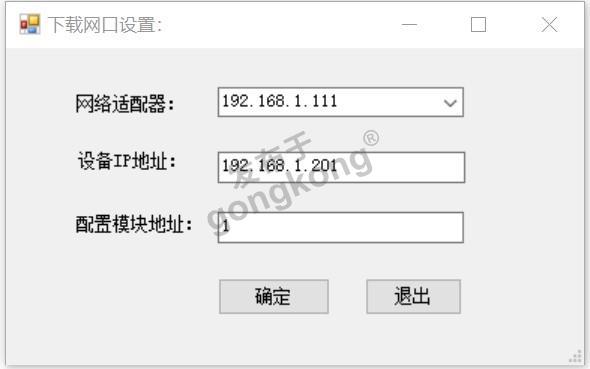
2, 点击菜单栏“工具——在线”,在弹出的窗口中,选择“CAN 配置”。
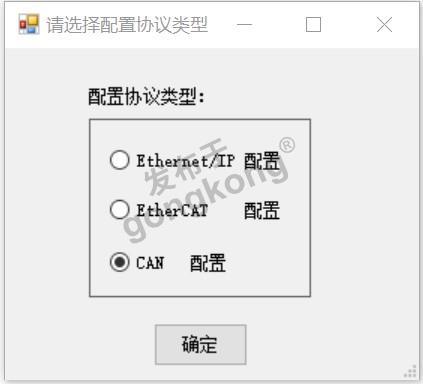
3, 点击“连接从站”按钮,连接成功后其他按钮会变成可以点击的状态:
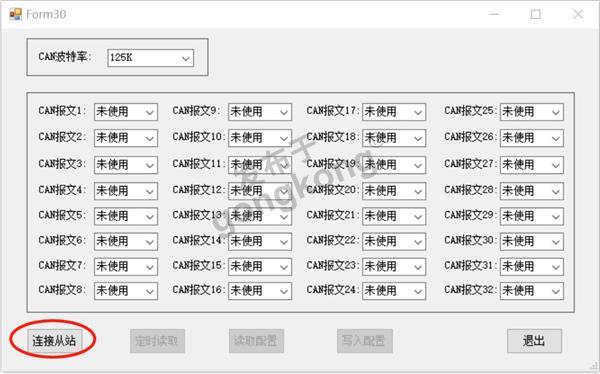
4, 点击“读取配置”按钮后,显示网关目前的实际配置:
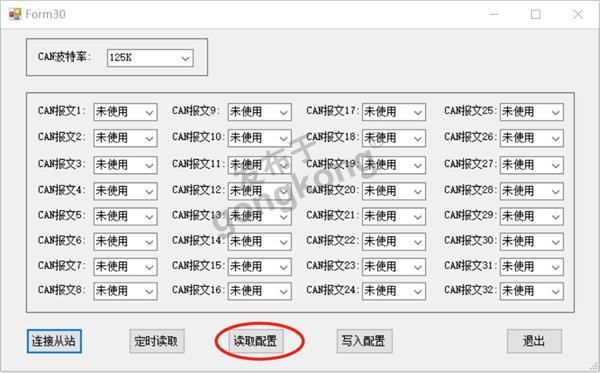
5, 填写用户需要设置的波特率、CAN 报文,点击“写入配置”按钮:
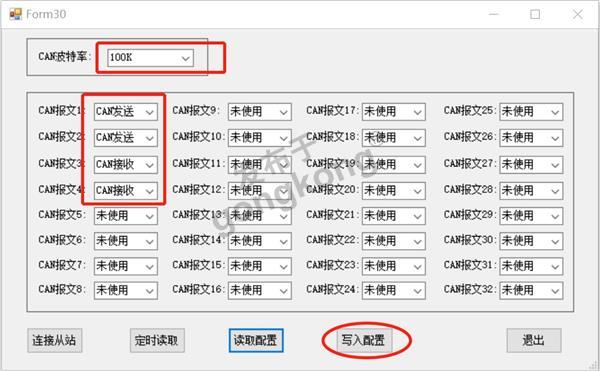
6, 设置完毕后,网关拨码的第 8 位拨到 OFF,然后重新给网关供电。
1.2 配置远创智控YC-ECT-CAN网关的 ETHERCAT 从站
7, 将网关 xml 文件拷贝到主站相应路径下:

8, 新建项目
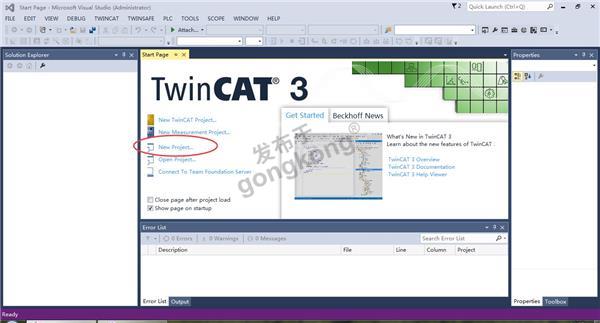
9, 新建工程后,在下图中 Device 的位置,点击鼠标右键 Add New Item,添加 ETHERCAT 主站。
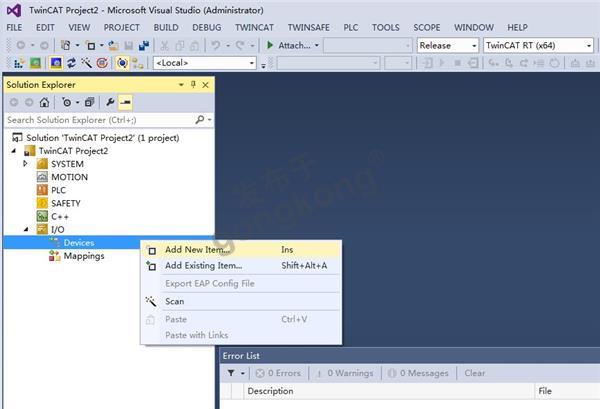
10, 在弹出的对话框中,选择 Ethercat Master,然后点OK。
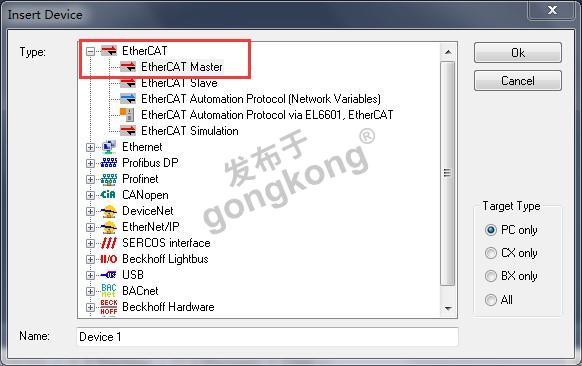
11, 选择电脑对应的网卡,点击 OK。

12, 主站建立后,在下图中主站 Device 1 的位置,点击鼠标右键 Add New Item,添加 ETHERCAT 从站。
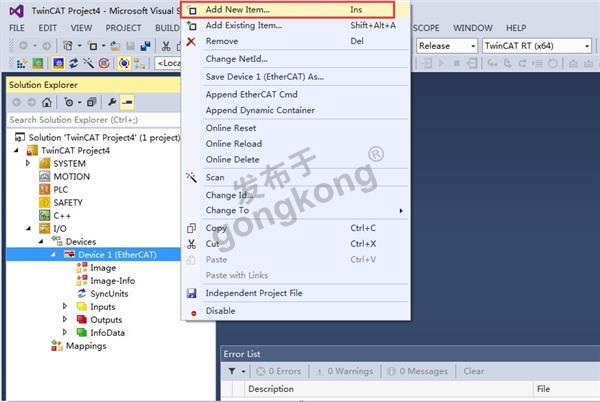
13, 在弹出的对话框中,选择网关 YC-ECT-CAN,点击 OK。
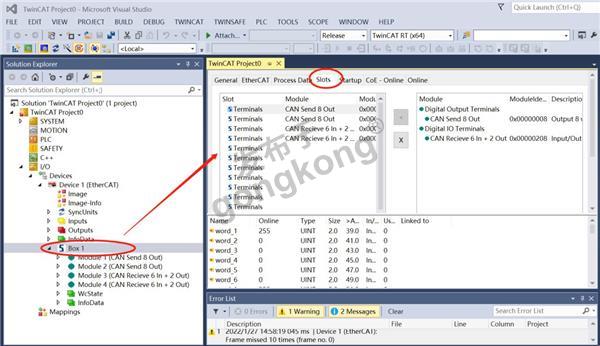
14, 添加后远创智控YC-ECT-CAN的从站,如下图所示的 Box 1。点击左侧项目树中的 Box 1,在右侧的主视图中,点击 Slots,可以看到网关添加 CAN 报文的页面。 如上图所示,CAN 报文的配置,需要与 GW Config 软件设置的一15, 致。除上述手动添加的方法,用户也可以使用扫描方式,更为方便简单。
1.3 发送 CAN 报文
16, 如下图实际案例所示,在 TwinCAT 软件中注意数据的高低位排序。
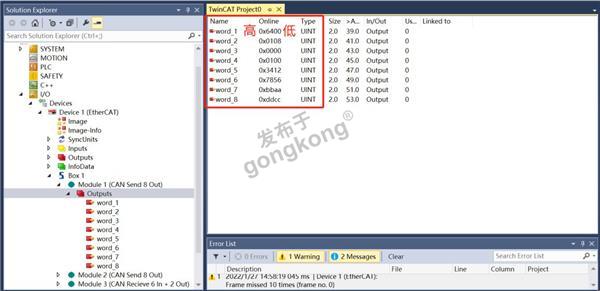
17, 使用 CAN 测试工具,得到网关发出的报文如下图:
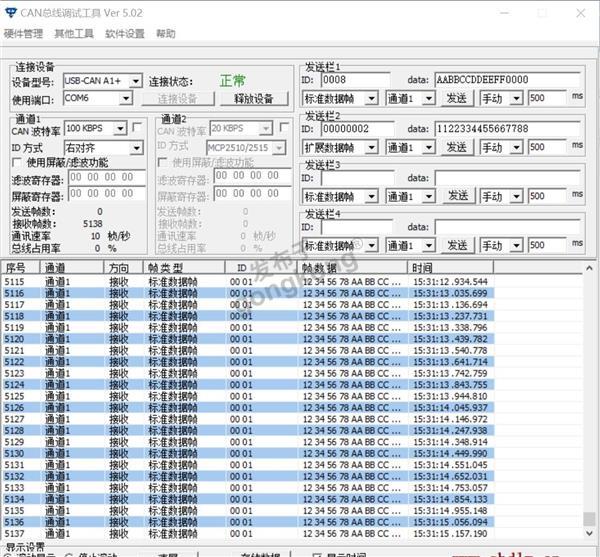
楼主最近还看过
- 担心GPRS模块不稳定?请看这里...
 [9316]
[9316] - 单模光缆与双模光缆
 [1533]
[1533] - To好兄弟-中国人应该资源共享...
 [2347]
[2347] - M-BUS和MODBUS的关系
 [1704]
[1704] - 征集:现场总线应用项目实例
 [3513]
[3513] - 关于profibus开发的几点疑问
 [1530]
[1530] - DEVICENET 现场总线 中文协议...
 [2171]
[2171] - 关于现场总线的一点心得
 [2119]
[2119] - 中国软件业发展架构
 [1576]
[1576] - 质疑 Z893
 [1626]
[1626]

官方公众号

智造工程师
-

 客服
客服

-

 小程序
小程序

-

 公众号
公众号

















 工控网智造工程师好文精选
工控网智造工程师好文精选
